Descargar el software cliente que corresponda en la página de descargas de OpenVPN:
- Página de descargas de OpenVPN (Clientes OpenVPN)
Deberá descargar el siguiente archivo a la carpeta "config" de su instalación (por defecto estará en C:\Archivos de Programa\openvpn\config). Si su navegador muestra el archivo en lugar de descargarlo, use la opción botón derecho -> "Guardar Enlace Como..."):
- Archivo de configuración para Windows XP y posteriores
También para usuarios de Windows XP y posteriores, deberá configurar el programa OpenVPN GUI para que se ejecute con permisos de administrador. Para ello, pulse sobre su acceso directo en el menú de inicio con el botón derecho y elija la opción "propiedades"; en la ventana que aparecerá, vaya a la pestaña "Compatibilidad" y marque la opción "Ejecutar este programa como administrador", tal como se muestra en la siguiente figura:

Una vez instalado el software, En la bandeja del sistema aparecerán dos nuevos iconos, uno de ellos con dos ordenadores y un globo terraqueo que es la interfaz de OpenVPN y una nueva conexión de área local con la interfaz TAP recién creada y con el aspa roja indicando que tiene conexión nula. En caso de no aparecer el primer icono, puede lanzarse manualmente mediante la secuencia de menús: Inicio->Todos los programas->OpenVPN->OpenVPN GUI.
Se puede eliminar este último icono deseleccionando la opción "Notifícame cuando esta conexión tenga conectividad limitada o nula en su página de propiedades. El aspecto de la pantalla será el siguiente:

Eligiendo la opción Connect, aparecerá la pantalla para especificar el usuario de conexión. Recuerde que debe especificar su usuario de correo electrónico (no el alias), con o sin el sufijo @uco.es:

Tras la negociación de la conexión, el icono de la barra de tareas muestra las dos pantallitas en verde. A partir de ese momento, queda establecido el túnel:

The steps are as follows:
Download and install the client software:
OpenVPN-UCO.exe (Windows 98/2000/XP)
openvpn-2.1.1-install.exe (Windows Vista)
If using Windows Vista / Windows 7, you must download the following files to the folder "config" in your installation (default is C: \ Program Files \ OpenVPN \ config):
|
remote openvpn.uco.es ns-cert-type server comp-lzo dev tun proto tcp-client port 1194 cipher AES-256-CBC persist-key persist-tun client auth-user-pass ca uco-openvpn.crt verb 3 mute 10 |
Also for Windows Vista / Windows 7, you must configure the OpenVPN GUI program to run with administrator permissions. To do this, click on the shortcut in the start menu with the right mouse button and choose "properties" in the window that appears, go to the "Compatibility" tab and check "Run this program as administrator" as shown in the following figure:

After installing the software, in the system tray will see two icons, one of them with two computers and a globe which is the OpenVPN interface and a new local area connection to the newly created TAP interface with the red cross indicating that it has no connection. You can eliminate this last icon unchecking "Notify me when this connection has limited or no connectivity on its property page. The appearance of the screen will be as follows:

Choosing the Connect option, the screen the user to specify connection. Remember to specify your email user (not the alias), with or without the Esta dirección de correo electrónico está siendo protegida contra los robots de spam. Necesita tener JavaScript habilitado para poder verlo.:

After negotiating the connection, the icon in the taskbar shows the two small screens in green. From that moment, the tunnel is established:


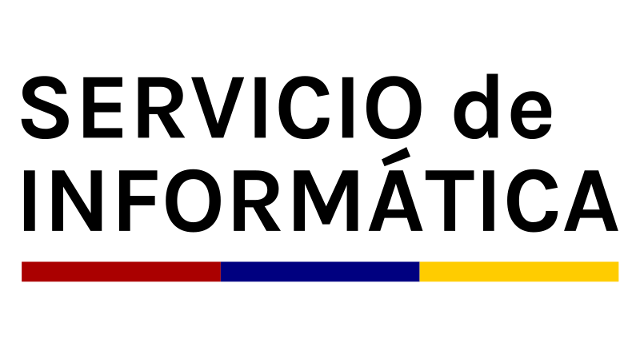
 English version
English version